Sissepääs Asus ruuterite seadetesse (192.168.1.1)

- 4153
- 822
- Tyrone Beer Jr.
Sissepääs Asus ruuterite seadetesse (192.168.1.1)
Meil on juba üksikasjalikud juhised erinevate tootjate ruuterite seadete sissepääsu kohta ja seal on isegi universaalne õpetus. Täna kaalume, kuidas minna ASUS -ruuterite seadetele. Protsess ise ei erine teistest tootjatest, kuid kuna ASUS -seadmed on väga populaarsed, ei ole artikkel kindlasti üleliigne.
Teeme kõik vastavalt standardskeemile: kõigepealt ühendame ruuteriga võrgukaabli või WiFi-võrgu kaudu, seejärel brauseri kaudu läheme juhtpaneelile. Minge seadete juurde ja muutke neid, saate peaaegu mis tahes seadet. Arvutist, sülearvutist, tahvelarvutist, telefonist jne. D. Kuid kui võimalik, soovitan teil kasutada kõiki samu sülearvutit või statsionaarset arvutit ja minna võrgukaabli sätetesse. Wi-Fi-s saate ka lihtsalt oma ruuterit juhtmevaba võrgus vilgutada, vastasel juhul võib telliskivi saada :)
Saame juurdepääsu Asus ruuteri seadetele
Kui olete juba oma ruuteriga ühendatud, kerige lehte veidi allpool. Võite ühenduse protsessi vahele jätta. Kui ei, siis peate installima kaabliühenduse või Wi-Fi abil. Mõelgem kõigepealt, kuidas Asus ruuteriga ühenduse luua, kasutades võrgukaablit.
Kõik on väga lihtne. Võtame ruuteriga kaasas oleva kaabli ja ühendame selle ruuteriga LAN -pistikus (vt hoolikalt, ärge ühendage WAN -iga, need on allkirjastatud). Ja arvutis või sülearvutis ühendage kaabel võrguühendusega. Nagu see:

Lülitage ruuteri jõud sisse (kui see pole veel sisse lülitatud) ja saate jätkata. Kui WAN -kaabel on endiselt ruuteriga ühendatud, siis ei saa te seda välja lülitada, see ei sega meid.
Wi-Fi ühendus
Kui olete oma ruuteri juba häälestanud, siis ühendage oma traadita võrguga. Ma arvan, et teate, kuidas seda teha (kui ei, vaadake seda artiklit). Kui teil on uus ruuter, siis kohe pärast sellega ühendamist hakkab see standardnimega traadita võrku edastama. Tõenäoliselt nimetatakse seda "Asus" ja see jääb parooliks. Lihtsalt ühendage sellega seadmest, kust lähete juhtpaneelile.
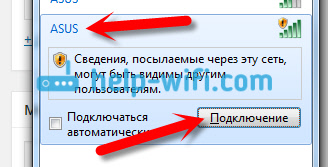
Kuidas minna sätete juurde, kui unustasite parooli WiFi-st?
Kui unustasite parooli traadita võrgust ja teil pole ühendatud seadmeid, kust võiksite minna juhtpaneelile ja näha parooli, siis võite minna kaabli sätteid. Ja kui see pole võimalik, saate lähtestada oma ASUS-ruuteri sätted (vajutage 10 sekundit lähtestamise nuppu) ja reguleerida seda uuesti (Wi-Fi-võrk on ilma paroolita).
Me läheme aadressile 192.168.1.1
Pärast ruuteriga ühendamist avage brauser ja valige aadress aadressiribal 192.168.1.1. Risti see. Kui ruuter pole veel üles seatud, siis tõenäoliselt avaneb seadetega leht, seal on ASUS Fast Seadistamismeister. Kui ilmub sisselogimise ja parooli taotlus, siis standard - Administraator Ja Administraator. Kui te pole neid veel vahetanud. Ja kui vahetasite juhtpaneeli sisenemiseks parooli ja unustasite selle, peate sätted viskama.
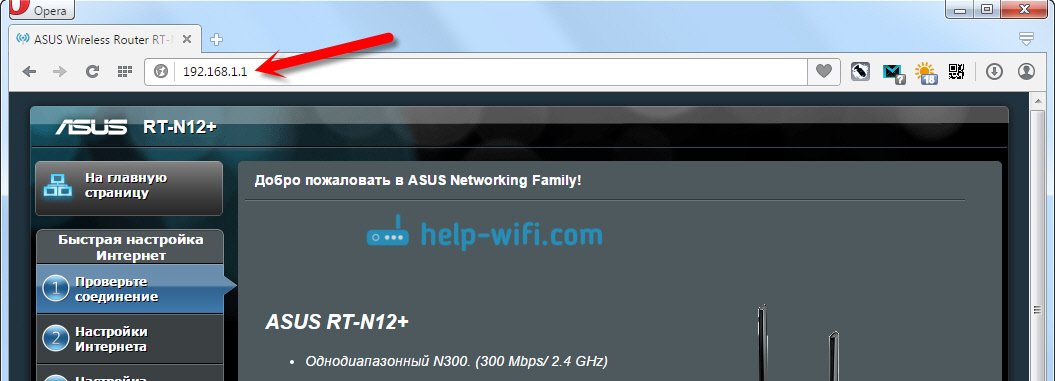
Seadetele juurdepääsu kohta on märgitud ruuteri enda alt.
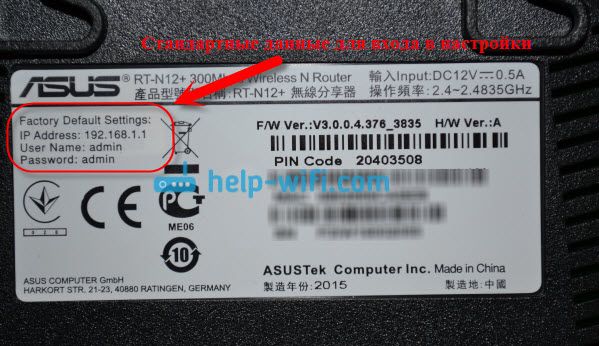
Mida teha, kui see ei lähe Asus ruuteri seadetesse?
Kõik sõltub sellest, milline probleem (viga) ja millises etapis teil on. Paljudel on endiselt probleeme ruuteriga ühendusetapis. Või pärast ühendamist ei ava brauser lihtsalt sätteid "Leht pole saadaval", vaid on võimatu minna aadressile 192.168.1.1. Need on kõige populaarsemad probleemid.
Proovige teha järgmist:
- Vaadake artiklit selle probleemi kohta: mida teha, kui see ei lähe 192 ruuteri seadetesse.168.0.1 või 192.168.1.1?
- Kohaliku võrgu ja WiFi kaudu ühenduse loomisel kontrollige kindlasti IP-kviitungi sätteid.
- Kui IP -tinktuurides on seatud automaatne kviitung ja probleem jääb, siis kontrollige, kas ühendasite kaabli arvuti ja ruuteri õigesti. Või kas olete ühendatud Wi-Fi ruuteri võrguga. Kontrollige, kas ruuteri toide on sisse lülitatud (toitenäitaja peaks põletama).
- Proovige minna juhtpaneelile teisest seadmest.
- Kui see ei lähe kaabli kaudu ühendamisel ASUS-ruuteri seadetesse, proovige ühendada WiFi kaudu. Ja vastupidi.
- Tehke ruuteri seadete lähtestamine proovige uuesti avada aadressi 192.168.1.1.
Kui midagi ei õnnestu, saate sellest kommentaarides üksikasjalikult kirjutada, tegeleme teie probleemiga koos.
- « Kuidas muuta parooli Wi-Fi ruuteri D-sidemega? Ja kuidas teada saada unustatud parool
- D-Link DIR-615/A omadused, ülevaated ja fotod ruuterist »

